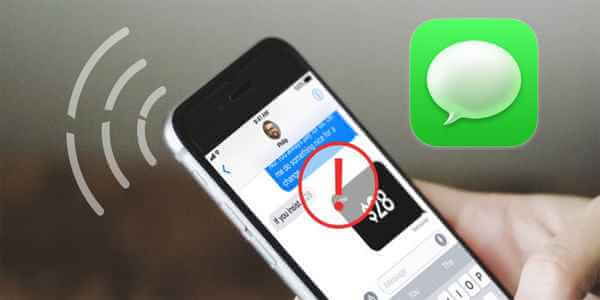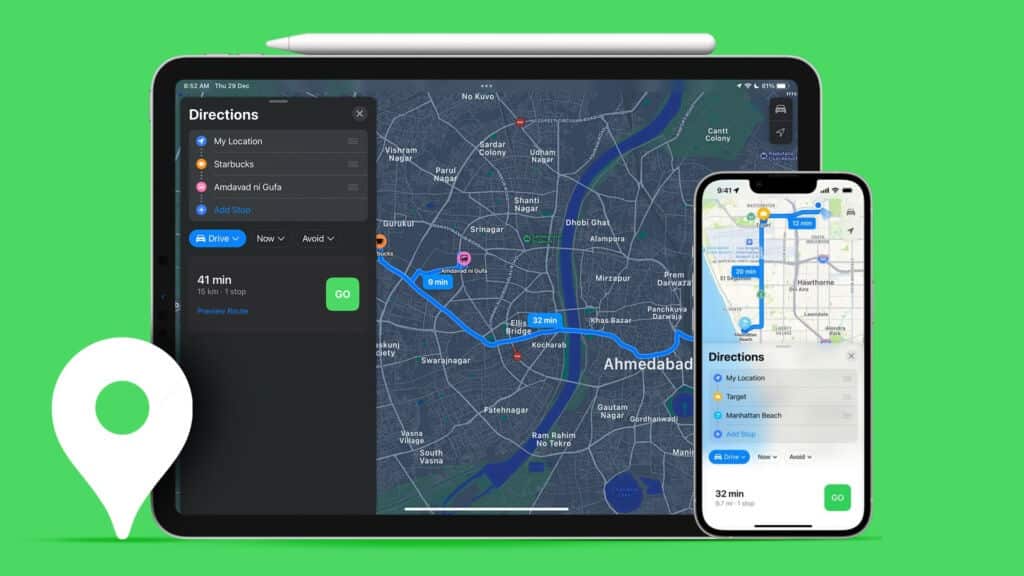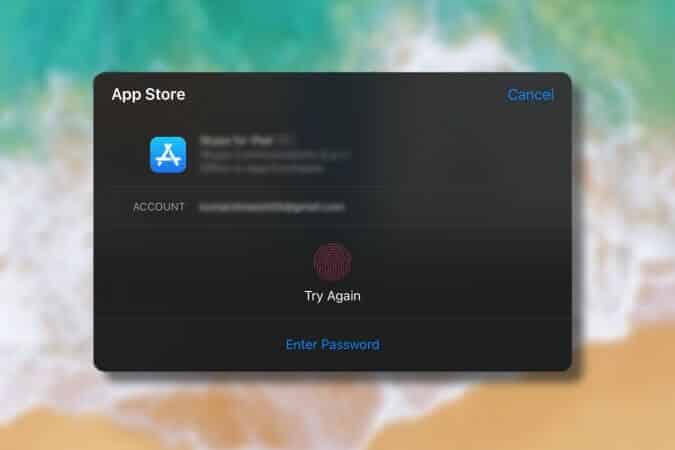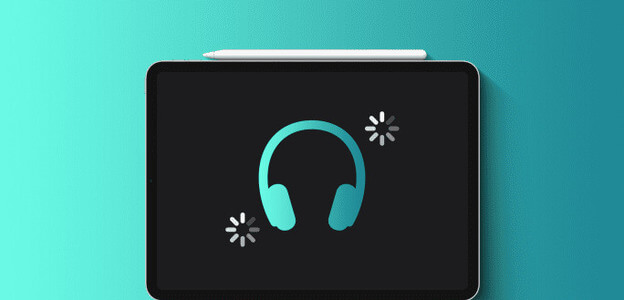С обновлением iOS 15 Apple постепенно внедряет интеграцию Dark Sky в приложение «Погода» для iOS. К сожалению, пока эта функция работает не так гладко. Иногда виджет погоды отображает неверное местоположение. В других случаях приложение «Погода» на iPhone отображает совершенно неверную температуру. Если вы столкнулись с этой проблемой, следите за нашими рекомендациями по устранению неполадки и исправлению ошибки с отображением неверной температуры в приложении «Погода» на iPhone.

Пользователи полагаются на погодные приложения, чтобы проверять прогнозы температуры на улице и планировать свои поездки. К сожалению, приложение, показывающее неверную температуру, может серьёзно испортить ваши планы на день. Давайте это исправим.
1. Проверьте услуги сайта
В iOS 14 Apple добавила возможность разрешить приложениям получать доступ к данным о местоположении во время их использования. Это необходимый шаг для ограничения постоянного доступа к данным о местоположении со стороны случайных приложений в фоновом режиме.
Шаг 1: Открыть приложение Настройки на айфоне.
Шаг 2: перейти к Мобильность> Услуги сайта.
Шаг 3: включать Переключение служб определения местоположения выше.
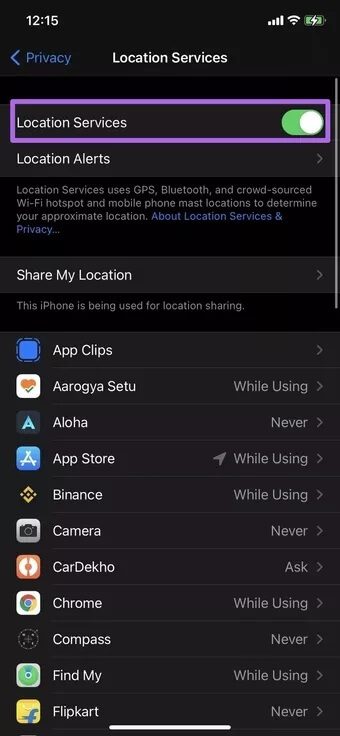
Шаг 4: Прокрутите вниз и найдите приложение. Погода и щелкните по нему.
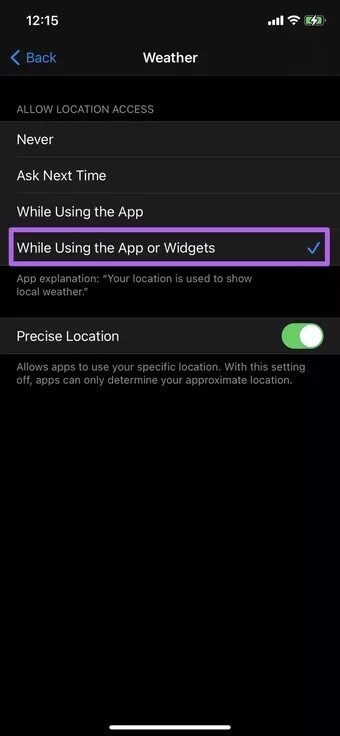
Шаг 5: В списке Разрешить доступ к местоположению выберите При использовании приложения или виджетов.
С этого момента при каждом открытии приложения «Погода» подождите несколько секунд, и оно покажет правильную температуру в зависимости от вашего местоположения.
2. Включить точное определение местоположения
Мы обычно не рекомендуем использовать эту опцию для приложений с погодой. Использование точного местоположения позволит приложению определить ваше точное местоположение. Эта опция в основном подходит для картографических приложений, транспортных приложений и приложений доставки еды, где для предоставления точной информации требуется точное местоположение.
Если у вас всё ещё возникают проблемы с некорректным отображением температуры в вашем регионе, вы можете разрешить приложению «Погода» доступ к вашему точному местоположению на iPhone. Вот как это сделать.
Шаг 1: Открыть приложение Настройки на айфоне.
Шаг 2: перейти к Конфиденциальность > Услуги сайта.
Шаг 3: Открыть приложение Погода В меню включите точное местоположение.
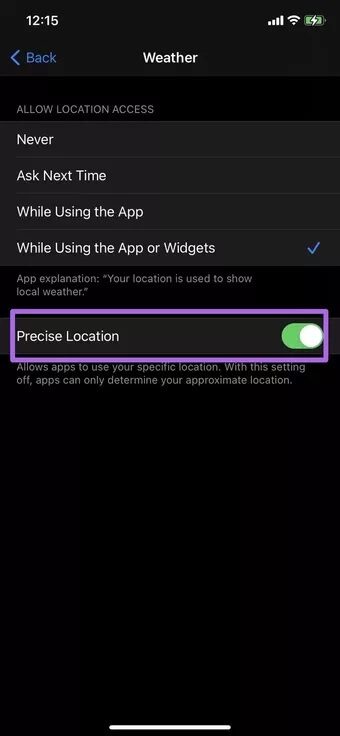
Если функция точного определения местоположения отключена, приложения смогут определять только приблизительное местоположение и показывать в приложении неправильную температуру.
3. Отключить VPN
Используете ли вы VPN на iPhone? Возможно, этот сервис скрывает ваше текущее местоположение на iPhone. VPN чаще всего используется для защиты подключения к общедоступной точке доступа Wi-Fi, скрытия IP-адреса и обеспечения конфиденциальности при просмотре веб-страниц.
Если вы используете VPN с настройкой геолокации в другой стране, прогноз погоды будет учитывать ваше местоположение и отображать в приложении другую температуру. Поэтому вам следует отключить VPN на вашем iPhone, выполнив следующие действия.
Шаг 1: Открыть приложение Настройки iPhone и перейти к VPN.
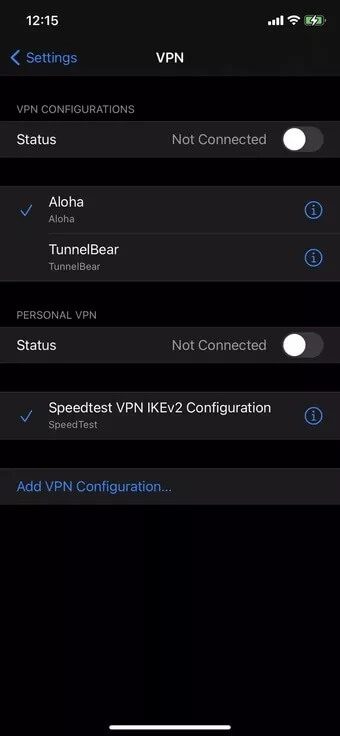
Шаг 2: Отключите VPN-сервисы.
4. Измените единицу измерения температуры.
Некоторые пользователи предпочитают проверять температуру в градусах Цельсия, в то время как другие считывают температуру в градусах Фаренгейта.
Вот почему приложение «Погода» может отображать правильную температуру, в то время как вы можете считать ее стандартной температурой в вашем регионе и думать, что она неверна.
Вы можете пойти в Настройки > Погода И измените единицу измерения температуры.
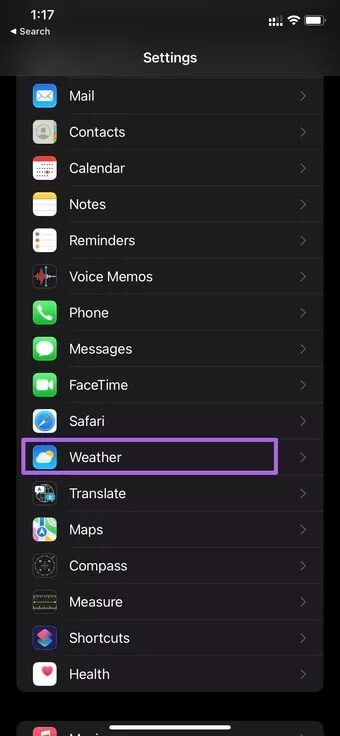

5. Обновите iOS
Приложение «Погода» может показывать неправильную температуру из-за недавней ошибки iOS. Apple обычно быстро исправляет такие критические проблемы.
Ты можешь пойти в Настройки> Общие> Обновление ПО И обновите операционную систему до последней версии.

Те, кто использует бета-версию iOS, могут покинуть бета-профиль и вернуться к использованию стабильной версии на своем iPhone.
6. Используйте сторонние приложения для прогноза погоды
Если ваше стандартное приложение «Погода» по-прежнему показывает неправильную температуру, пришло время перейти на стороннее приложение.
Экосистема iOS полна сторонних погодных приложений. Некоторые из них обладают богатым функционалом и предлагают больше информации, например, данные об измерителях давления воздуха, уровне влажности, интеграцию с картами, новостные дополнения и многое другое.
Приложения сторонних поставщиков прогноза погоды также предлагают более качественные и разнообразные варианты виджетов. Интерфейс погоды iOSСреди них Hey Weather — наш фаворит по понятным причинам.
Привет, погода
Hey Weather значительно превосходит стандартное приложение «Погода» на iPhone благодаря улучшенному интерфейсу и большему количеству информации. Например, на главной странице можно посмотреть текущую температуру с ежедневными и почасовыми прогнозами.
Приложение отображает индекс качества воздуха ниже. Это может быть очень полезно, если вы живёте в пыльных районах.
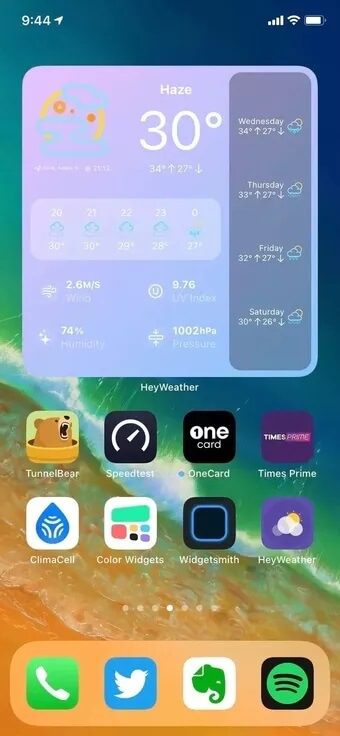
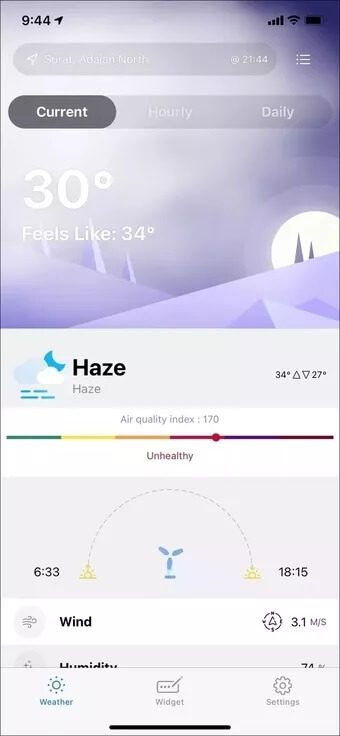
Лучшая часть Hey Weather — это виджеты. Они стали лучше и предоставляют больше информации на главном экране.
Пользователи могут добавить до 10 городов для отслеживания погоды на главном экране. Приложение можно загрузить и использовать бесплатно.
Планируйте свой день
Стандартное приложение «Погода» получит столь необходимое обновление в iOS 15. Не забудьте обновить свой iPhone до iOS 15 до конца этого года. Надеемся, Apple исправит несоответствия в приложении «Погода» на iPhone, добавив новые функции. До тех пор вы можете воспользоваться описанными выше советами, чтобы исправить ошибку с некорректным отображением температуры в приложении «Погода» на iPhone и получать правильную информацию о температуре на своём устройстве.